קל לארגן מחדש ולמחוק אפליקציות במסך הבית של ה-iPhone, ה-iPad או ה-iPod touch. אתה יכול לארגן אפליקציות לתיקיות, לפזר אותן על פני מסכי בית מרובים, או להסתיר אפליקציות שאינך משתמש בהן לעתים קרובות כל כך.
אם אינך יכול למחוק או לסדר מחדש את אפליקציות האייפון שלך, הבעיה מסתכמת בדרך כלל בבעיה עם iOS או iPadOS.
נסביר את כל מה שצריך לדעת על ארגון אפליקציות מסך הבית של האייפון או האייפד שלך למטה, כולל איך לתקן בעיות שמפריעות לך.
תוכן
- קָשׁוּר:
-
כיצד לסדר מחדש את האפליקציות במסך הבית של האייפון שלך
- סדר מחדש את סמלי האפליקציה שלך לתיקיות
- סידור מחדש של ווידג'טים במסך הבית שלך
-
כיצד למחוק אפליקציות מהאייפון או האייפד שלך
- מחיקה מהירה של אפליקציות מ-App Store
- הורדת אפליקציות במקום למחוק אותן
- הסתר את מסכי הבית שלך
-
מה לעשות אם אינך יכול לסדר מחדש או למחוק אפליקציות
- שלב 1. עדכן לגרסה העדכנית ביותר של iOS או iPadOS
- שלב 2. השבת את תכונת הזום
- שלב 3. השבת את QuickPath במקלדת שלך
- שלב 4. חפש אפליקציות חסרות
-
מצא דרכים נוספות לסדר מחדש את האפליקציות שלך
- פוסטים קשורים:
קָשׁוּר:
- כיצד לנהל אפליקציות ב-Mac
- כיצד לסדר מחדש אפליקציות באייפון ללא iTunes
- כעת תוכל להשתמש בפעולות מהירות והצצה בכל אייפון או אייפד עם iOS 13
כיצד לסדר מחדש את האפליקציות במסך הבית של האייפון שלך
למרות שאפל שינתה מעט את השיטה כדי לארגן מחדש אפליקציות עם גרסאות שונות של iOS ו-iPadOS, כל מה שאתה בדרך כלל צריך לעשות הוא להקיש והחזק על אפליקציה.
כאשר אתה עושה זאת ב-iPadOS או ב-iOS 13 ואילך, א תפריט פעולה מהיר מופיע מתחת לסמל האפליקציה. בֶּרֶז ערוך מסך הבית כדי להיכנס למצב Jiggle.

אתה יכול גם להיכנס למצב Jiggle אפילו מהר יותר על ידי הקשה וגרירה לאחר הפסקה קצרה, אם כי קשה יותר לקבוע את התזמון הנכון.
כשכל האפליקציות רועדות במצב Jiggle, פשוט גרור ושחרר כדי לסדר אותם מחדש.
אל תהסס לסדר מחדש את האפליקציות בכל סדר, להעביר אותן למסכי בית חדשים, או לשנות את האפליקציות המופיעות ב-Dock. לאחר סידור מחדש של האפליקציות, הקש בוצע בפינה השמאלית העליונה של מסך האייפון או האייפד שלך כדי לסיים.
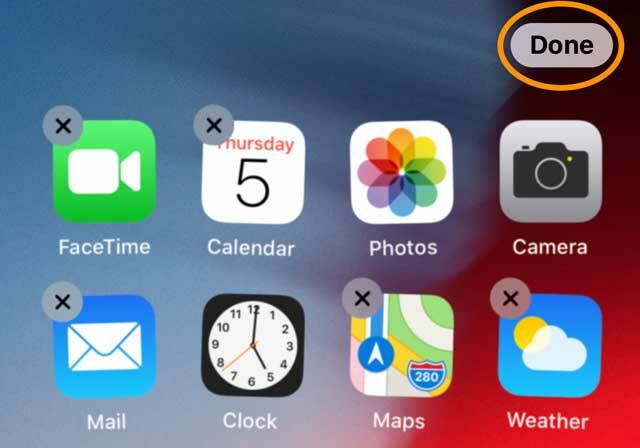
סדר מחדש את סמלי האפליקציה שלך לתיקיות
כאשר יש לך הרבה אפליקציות, לרוב קל יותר לנהל אותן על ידי סידורן מחדש לתיקיות באייפון או באייפד שלך. כדי לעשות זאת, היכנס למצב Jiggle ושחרר אפליקציה אחת לאחרת כדי למקם את שניהם בתיקייה חדשה.
ה-iPhone או ה-iPad שלך יוצרים אוטומטית שם לתיקיה בהתבסס על אפליקציות אלה, אך תוכל לשנות אותו כדי להשתמש בשם אחר אם תרצה. הקש על השם לאחר פתיחת התיקיה במצב Jiggle כדי לעשות זאת.
תיקיות יכולות להכיל דפים מרובים של אפליקציות. פשוט גרור ושחרר עוד אפליקציות לתיקיה קיימת כדי להוסיף אותן גם אליה.
אל תהסס לארגן אפליקציות לתיקיות על סמך השימוש בהן, קטגוריית האפליקציה או אפילו הצבע של סמל האפליקציה. אתה יכול אפילו להוסיף תיקיות ל-Dock אם תרצה.
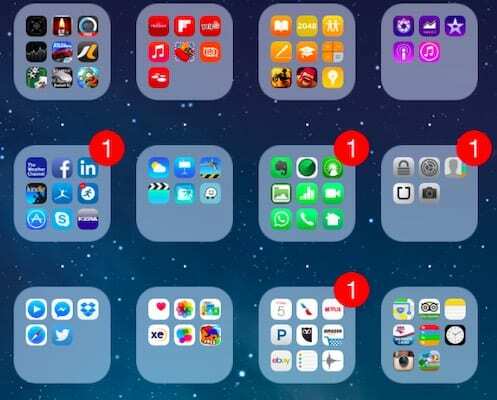
כדי למחוק תיקיה, כל מה שאתה צריך לעשות הוא להסיר ממנה כל אפליקציה.
סידור מחדש של ווידג'טים במסך הבית שלך
עם iOS 14, אפל הציגה את היכולת להוסיף ווידג'טים למסך הבית של האייפון שלך, לצד האפליקציות שלך. אחריך הוסף ווידג'טים למסך הבית שלך, היכנס למצב Jiggle כדי לסדר אותם מחדש בדיוק כפי שהיית עושה עם אפליקציות.
אתה יכול להזיז ווידג'טים כמעט לכל מקום במסך הבית שלך, פרט לכך שווידג'טים מרובעים חייבים להיות מיושרים לקצה השמאלי או הימני של המסך.
כיצד למחוק אפליקציות מהאייפון או האייפד שלך
כדי למחוק אפליקציה ממסך הבית, הקש עליה והחזק אותה כדי לפתוח את תפריט הפעולה המהירה, ולאחר מכן בחר הסר את האפליקציה. אתה יכול גם להשתמש ב מִינוּס (–) סמל שמופיע מעל כל אפליקציה בזמן שאתה במצב Jiggle.
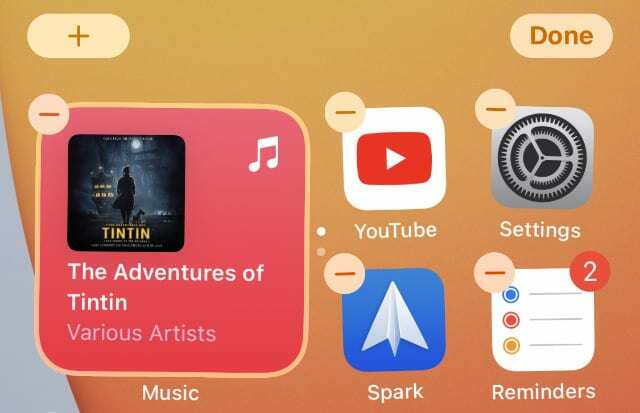
הסרת אפליקציה ממסך הבית שלך מוחקת אותה מהאייפון שלך לחלוטין. עליך לעשות זאת רק אם אתה בטוח שלא תאבד שום מידע חשוב באפליקציה.
מחיקה מהירה של אפליקציות מ-App Store
אתה יכול גם למחוק אפליקציות ישירות ב- חנות אפליקציות. הקש על סמל הפרופיל שלך מהפינה השמאלית העליונה, ולאחר מכן גלול מטה כדי להציג את כל האפליקציות הממתינות לעדכון.
החלק שמאלה על אחת מהאפליקציות הללו כדי לגלות א לִמְחוֹק לַחְצָן. זוהי דרך מצוינת להיפטר מאפליקציות שאינך רוצה לעדכן.
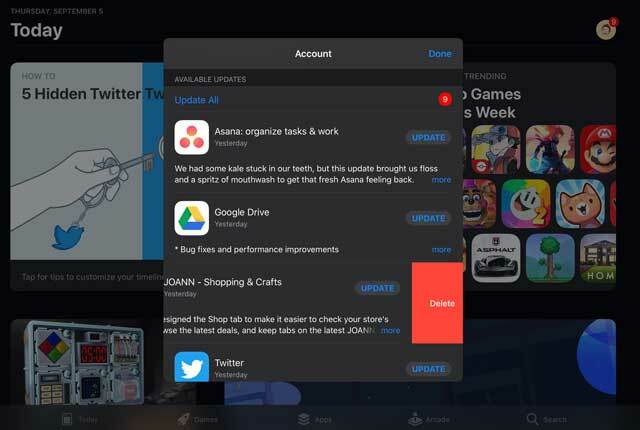
הורדת אפליקציות במקום למחוק אותן
אם אתה צריך ליצור עוד אחסון בחינם באייפון שלך, אולי עדיף להוריד אפליקציות מאשר למחוק אותן.
הורדת אפליקציות שומרת את סמל האפליקציה ואת כל הנתונים השמורים באייפון שלך, תוך הסרת האפליקציה עצמה כדי לפנות מקום. תוכל להקיש על האפליקציה כדי להוריד אותה שוב בפעם הבאה שתרצה להשתמש בה.
לך ל הגדרות > App Store ולאפשר הורדת אפליקציות שאינן בשימוש להוריד אוטומטית אפליקציות שלא השתמשת בהן זמן מה.
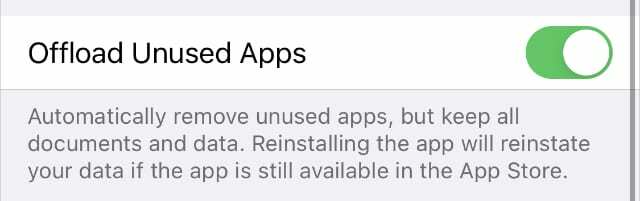
הסתר את מסכי הבית שלך
אם יש לך הרבה אפליקציות שאינך צריך לראות כל הזמן, תוכל להוסיף אותן למסך הבית שלהן ולאחר מכן להסתיר זאת במקום למחוק אותן.
כדי להסתיר מסך בית, היכנס למצב Jiggle והקש על נקודות מסך הבית בתחתית המסך. לאחר מכן בטל את הבחירה במסכי הבית שברצונך להסתיר.
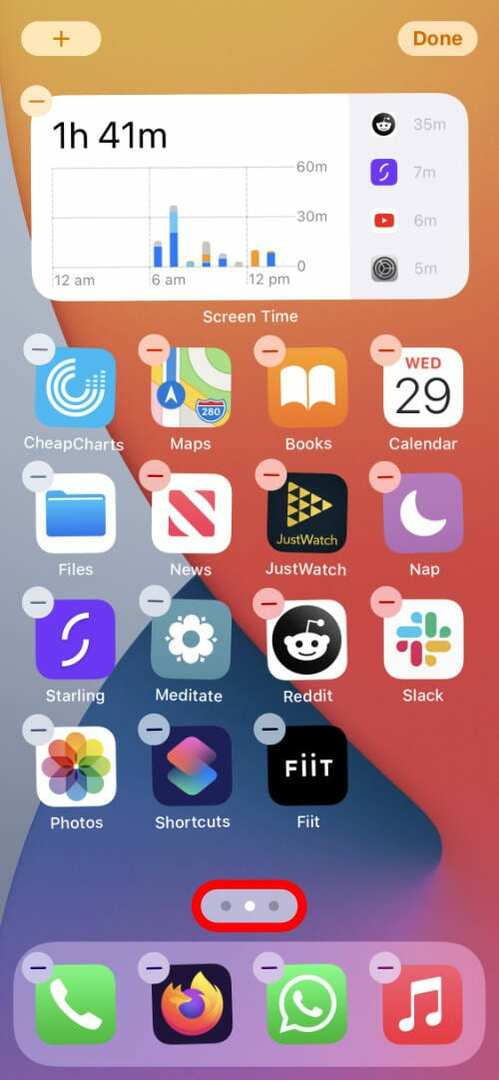
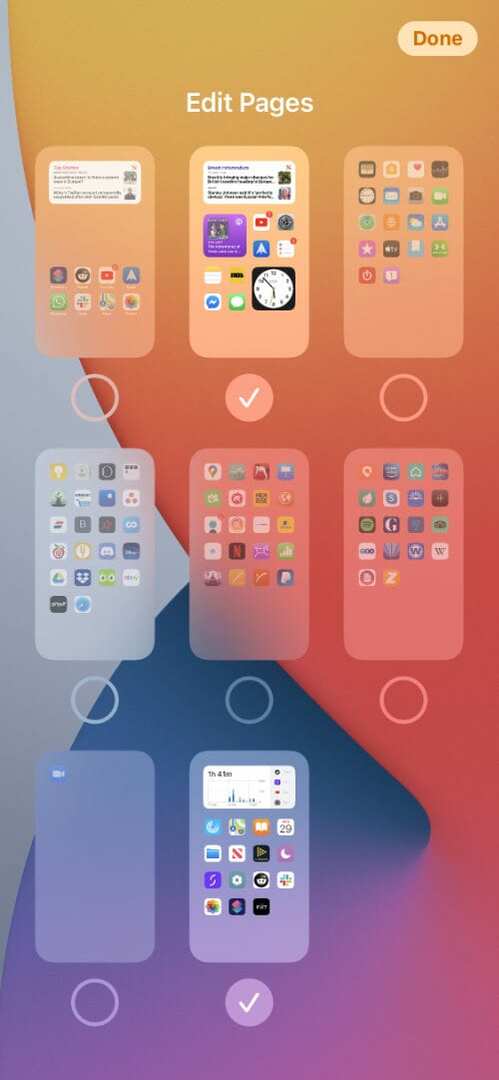
זה לא מוחק אף אפליקציות מהאייפון שלך. אתה עדיין יכול למצוא את כל האפליקציות שלך בספריית האפליקציות על ידי החלקה שמאלה ממסכי הבית הנותרים.
מה לעשות אם אינך יכול לסדר מחדש או למחוק אפליקציות
אם אינך יכול לגרום לאפליקציות להישאר בסידורים החדשים שלהן או שאינך יכול למחוק אותן מהמכשיר שלך, עיין בשלבים הבאים כדי לתקן זאת. רוב הזמן כאשר אינך יכול לסדר מחדש או למחוק אפליקציות במסך הבית שלך, זה נובע משגיאת תוכנה פשוטה.
שלב 1. עדכן לגרסה העדכנית ביותר של iOS או iPadOS
אפל משחררת לעתים קרובות עדכוני תוכנה קלים לתיקון באגים ב-iOS או ב-iPadOS. באגים אלה עשויים להיות הסיבה שאינך יכול לסדר מחדש או למחוק אפליקציות באייפון או באייפד שלך.
לך ל הגדרות > כללי > עדכון תוכנה כדי להוריד ולהתקין את העדכונים האחרונים.

שלב 2. השבת את תכונת הזום
חלק מהמשתמשים גילו שתכונת הנגישות הזום מפריעה לפריסת האפליקציה במסכי הבית שלך. לך ל הגדרות > נגישות > זום ולכבות את תקריב תכונה. כעת נסה לסדר מחדש את האפליקציות שלך שוב כדי לראות אם הן נשארות במקום הפעם.
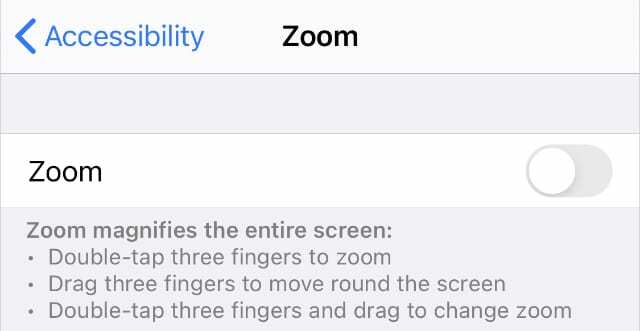
שלב 3. השבת את QuickPath במקלדת שלך
חלק מהקוראים גילו כי השבתת השקופית QuickPath להקלדה תכונה בעיות שתוקנו עם סידור מחדש או מחיקה של אפליקציות. ברור שזה באג בתוכנה, אז עדכן תחילה את התוכנה שלך כדי ליהנות מכל התיקונים הקיימים.
כדי להשבית את QuickPath, עבור אל הגדרות > כללי > מקלדת ולכבות החלק לסוג.
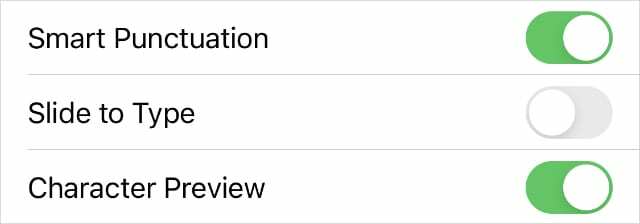
שלב 4. חפש אפליקציות חסרות
אם עדכנת לאחרונה את iOS או iPadOS, ייתכן שהעדכון הזיז את האפליקציות שלך. זה נפוץ במיוחד כאשר אפל מוסיפה אפליקציה חדשה, שבדרך כלל גונבת מקום במסך הבית שלך.
אם אחד מהאפליקציות שלך חסר, גרור מטה ממרכז מסך הבית כדי לפתוח את החיפוש ולחפש אותו.
אם החיפוש מוצא את האפליקציה, אתה יודע שהיא נמצאת באייפון שלך איפשהו, אתה רק צריך להמשיך לחפש אותה. עם זאת, כאשר אפליקציה באמת חסרה במסך הבית שלך, נסה למחוק אותה מההגדרות ולהתקין אותה שוב מ-App Store.
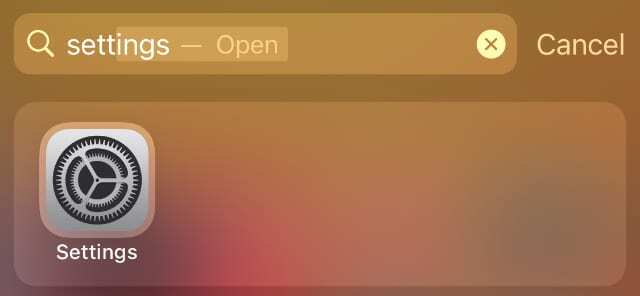
כדי למחוק אפליקציה שאינך מוצא, עבור אל הגדרות > כללי > אחסון אייפון כדי לראות כל אפליקציה באייפון שלך.
מצא דרכים נוספות לסדר מחדש את האפליקציות שלך
פעם הייתה הדרך הקלה ביותר לסדר מחדש הרבה אפליקציות בבת אחת הייתה באמצעות iTunes. לרוע המזל, אפל הסירה תכונה זו מ-iTunes ב-2019. אבל יש אפליקציות אחרות שבהן אתה יכול להשתמש כדי לארגן מחדש את מסך הבית שלך במקום זאת.
גלה כיצד לעשות זאת ארגן מחדש את מסך הבית שלך ללא iTunes כדי ללמוד את כל הטריקים כדי להגיע לאפליקציות שלך בדיוק לאן שאתה רוצה אותן.

דן כותב מדריכים ומדריכים לפתרון בעיות כדי לעזור לאנשים להפיק את המרב מהטכנולוגיה שלהם. לפני שהפך לסופר, הוא קיבל תואר ראשון בטכנולוגיית סאונד, פיקח על תיקונים בחנות של אפל, ואפילו לימד אנגלית בסין.